Uso de la función Suavizado digital de rostros
Puede embellecer la piel al reducir imperfecciones y arrugas.
Hay dos métodos para el suavizado digital de rostros: automático y manual.
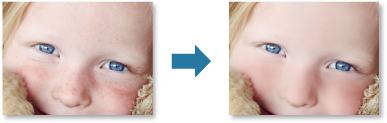
-
Seleccione las imágenes que desee mejorar.
-
Haga clic en Corregir/Mejorar (Correct/Enhance) o en la parte inferior de la pantalla.
Aparecerá la ventana Corregir/Mejorar imágenes (Correct/Enhance Images).
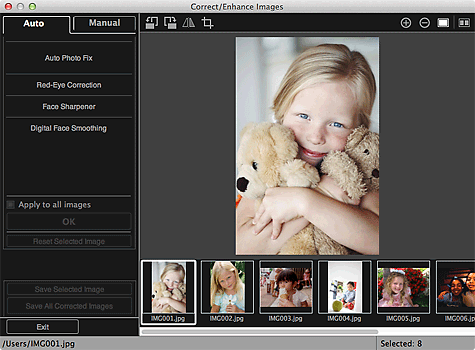
-
Seleccione la imagen que desee mejorar en el área Imágenes seleccionadas.
La imagen seleccionada se mostrará en el área de vista preliminar.
 Nota
Nota- Si se selecciona una imagen, solo aparece la vista previa y el área Imágenes seleccionadas no aparece.
Mejora automática:
-
Asegúrese de que Automático (Auto) esté seleccionado.
-
Haga clic en Suavizado digital de rostros (Digital Face Smoothing).
 Nota
Nota- El nivel de mejora se puede cambiar desplazando el control deslizante que se muestra debajo de Suavizado digital de rostros (Digital Face Smoothing).
-
Haga clic en Aceptar (OK).
Se embellecerá la piel y aparecerá la marca
 (Corrección/Mejora) en la parte superior izquierda de la imagen.
(Corrección/Mejora) en la parte superior izquierda de la imagen. Nota
Nota- Haga clic en
 (Mostrar pantalla de comparación) para que se muestren las imágenes antes y después de la mejora en una ventana independiente, una al lado de la otra, para poder comparar el resultado.
(Mostrar pantalla de comparación) para que se muestren las imágenes antes y después de la mejora en una ventana independiente, una al lado de la otra, para poder comparar el resultado. - Haga clic en Restablecer imagen seleccionada (Reset Selected Image) para deshacer todas las mejoras.
- Marque la casilla de verificación Aplicar a todas las imágenes (Apply to all images) para mejorar las imágenes seleccionadas a la vez.
- Haga clic en
Mejora manual:
-
Haga clic en Manual y, a continuación, en Corregir/Mejorar (Correct/Enhance).
-
Haga clic en Suavizado digital de rostros (Digital Face Smoothing).
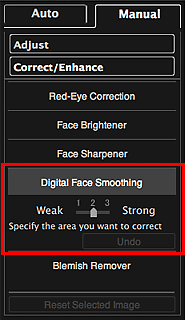
 Nota
Nota- El nivel de mejora se puede cambiar desplazando el control deslizante que se muestra debajo de Suavizado digital de rostros (Digital Face Smoothing).
- Cuando el cursor se mueve sobre la imagen, la forma del cursor cambia a
 (Cruz).
(Cruz).
-
Arrastre para especificar el área que desee corregir y haga clic en el botón Aceptar (OK) situado sobre la imagen.
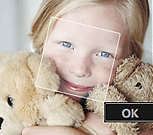
Se embellecerán las áreas de piel incluidas en el área especificada y en la zona circundante, y aparecerá la marca
 (Corrección/Mejora) en la parte superior izquierda de la imagen.
(Corrección/Mejora) en la parte superior izquierda de la imagen. Nota
Nota- También puede arrastrar para girar el área seleccionada.
- Haga clic en
 (Mostrar pantalla de comparación) para que se muestren las imágenes antes y después de la mejora en una ventana independiente, una al lado de la otra, para poder comparar el resultado.
(Mostrar pantalla de comparación) para que se muestren las imágenes antes y después de la mejora en una ventana independiente, una al lado de la otra, para poder comparar el resultado. - Haga clic en Deshacer (Undo) para deshacer la última operación.
-
Haga clic en Guardar imagen seleccionada (Save Selected Image) o Guardar todas las imágenes corregidas (Save All Corrected Images).
Las imágenes mejoradas se guardan como archivos nuevos.
 Nota
Nota- Para guardar sólo las imágenes que desea, selecciónelas y haga clic en Guardar imagen seleccionada (Save Selected Image). Haga clic en Guardar todas las imágenes corregidas (Save All Corrected Images) para guardar todas las imágenes mejoradas a la vez.
- Las imágenes mejoradas pueden guardarse sólo en formato JPEG/Exif.
-
Haga clic en Salir (Exit).
 Importante
Importante- Si las imágenes mejoradas no se guardan, se eliminarán las mejoras.

